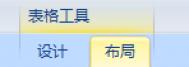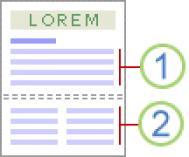word2007插入分页符
插入手动分页符
1.单击要开始新页的位置。
2.在插入选项卡上的页组中,单击分页。
防止在段落中间出现分页符
1.选择要防止分为两页的段落。
2.在页面布局选项卡上,单击段落对话框启动器,然后单击换行和分页选项卡。
3.选中段中不分页复选框。
防止在段落之间出现分页符
1.选择要保持在一页上的各个段落。
2.在页面布局选项卡上,单击段落对话框启动器,然后单击换行和分页选项卡。
3.选中与下段同页复选框。
在段落前指定分页符
1.单击要位于分页符后的段落。
2.在页面布局选项卡上,单击段落对话框启动器,然后单击换行和分页选项卡。
3.选中段前分页复选框。
在页面的顶部或底部至少放置段落的两行
在专业的文档中,不会在页面的末尾仅显示新段的第一行,也不会在新页的开头仅显示上页段落的最后一行。如果在页面顶部仅显示段落的最后一行,或者在页面底部仅显示段落的第一行,则这样的行称为孤行。
1.选择要防止出现孤行的段落。
2.在页面布局选项卡上,单击段落对话框启动器,然后单击换行和分页选项卡。
3.选中孤行控制复选框。
注释:默认情况下此选项处于启用状态。
防止在表格行中出现分页符
1.单击不希望在其中分页的表格行。如果您不希望表格被页隔断,请选择整个表格。
注释:大于页面的表格必须分页。
2.在表格工具选项卡上,单击版式。

图1
3.在表格组中,单(m.tulaoshi.com)击属性。

图2
4.单击行选项卡,然后清除允许跨页断行复选框。
word2007为宏项目进行数字签名
获取数字证书以用于签名
可以从商业证书颁发机构 (CA) (证书颁发机构 (CA):一个商业组织,它颁发数字证书,跟踪被颁发证书的人员,对证书签名以验证其有效性,并跟踪被吊销或已过期的证书。) 或者从内部安全管理员或信息技术 (IT) 专业人员那里获取数字证书。
要了解有关为 Microsoft 产品提供服务的证书颁发机构的详细信息,请参阅 Microsoft 根证书计划成员(英文)的列表。
创建您自己的数字证书以用于自签名
由于您创建的数字证书不是由正规证书颁发机构颁发的,因此使用这样的证书签名的宏项目称为自签名项目。Microsoft Office 只在个人证书存储区中拥有自签名证书的计算机上信任该证书。
创建自签名证书
您正在使用哪种操作系统?
●Windows Vista
●Windows XP
Windows Vista
1.单击开始按钮,tuLaoShi.com指向所有程序,依次单击Microsoft Office、Microsoft Office 工具和VBA 项目的数字证书。在您的证书名称框中,为该证书键入一个描述性名称。
2.在出现证书确认消息时,请单击确定。
要查看个人证书存储区中的证书,请执行下列操作:
1.打开 Windows Internet Explorer。
(本文来源于图老师网站,更多请访问http://m.tulaoshi.com/wjc/)2.在工具菜单上,单击Internet 选项,然后单击内容选项卡。
3.单击证书,然后单击个人选项卡。
Windows XP
1.单击开始按钮,依次指向所有程序、Microsoft Office和Microsoft Office 工具,然后单击VBA 项目的数字证书。在您的证书名称框中,为该证书键入一个描述性名称。
2.在出现证书确认消息时,请单击确定。
要查看个人证书存储中的证书,请执行下列操作:
1.打开 Windows Internet Explorer。
(本文来源于图老师网站,更多请访问http://m.tulaoshi.com/wjc/)2.在工具菜单上,单击Internet 选项,然后单击内容选项卡。
3.单击证书,然后单击个人选项卡。
为宏项目进行数字签名
(本文来源于图老师网站,更多请访问http://m.tulaoshi.com/wjc/)1.打开包含要签名的宏项目的文件。
在开发工具选项卡上的代码组中,单击Visual Basic。
如果开发工具选项卡不可用,请单击Office 按钮![]() ,再单击Word 选项。然后单击常用,并选中在功能区显示‘开发工具’选项卡复选框。
,再单击Word 选项。然后单击常用,并选中在功能区显示‘开发工具’选项卡复选框。
注释 功能区是 Microsoft Office Fluent 用户界面的一部分。
2.在 Visual Basic 项目资源管理器中,选择要签名的项目。
3.在工具菜单上,单击数字签名。
4.请执行下列操作之一:
如果以前未选择数字证书或想要使用另一个数字证书,请单击选择以选择证书,再单击两次确定。
要使用当前证书,请单击确定。
注释
仅在解决方案已经过测试并可以发布后,才能对宏进行签名,原因是:只要已签名的宏项目中的代码发生了任何更改,它的数字签名就会被删除。但如果您具有以前用于签署计算机上项目的有效数字证书,则会在保存宏项目时自动对其重新进行签名。
要避免解决方案的用户因意外更改宏项目而使签名失效,可以在对宏项目进行签名之前将其锁定。您的数字签名仅表示在您签署之后该项目未被篡改,但不能保证这就是您所编写的项目。因此,锁定宏项目并不能防止其他用户使用其他签名替换您的数字签名。企业管理员可以重新签署模板 (模板:是指一个或多个文件,其中所包含的结构和工具构成了已完成文件的样式和页面布局等元素。例如,Word 模板能够生成单个文档,而 FrontPage 模板可以形成整个网站。)和加载项 (加载项:为 Microsoft Office 提供自定义命令或自定义功能的补充程序。),以便精确控制可以在他们的计算机上运行的用户。
如果创建将代码添加到宏项目的加载项,则代码应当确定该项目是否已经过数字签名,并在用户继续操作之前告知用户更改已签名项目的后果。
对宏进行数字签名时,必须获取时间戳,这样即使在用于签名的证书已过期后,其他用户也可以验证您的签名。如果在对宏进行签名时未使用时间戳,则签名只在证书的有效期内有效。
word2007附加文件
只有同时安装以下任一版本的 Office SharePoint Server 2007 和 Microsoft Office Enterprise 2007 时才可使用此帮助主题中描述的功能:繁体中文、简体中文、日语或朝鲜语。
1.在中文电子审批流程对话框的附加文件部分中,单击插入项目。通过在消息栏上单击启动可显示中文电子审批流程对话框。
2.单击单击此处以附加文件。
3.在附加文件对话框中,选择要附加的文件并单击插入。已附加文件显示在中文电子审批流程对话框中。
4.要继续附加其他文件,请再次单击插入项目并重复步骤 2 和步骤 3。可以根据需要附加多个文件,只要大小不超过 5 MB 即可。